Сделай постер из своей фотографии в Фотошоп
Сделай постер из своей фотографии в Фотошоп
Сложность урока: Средний
В этом уроке я расскажу вам, как создать потрясающий постер с сияющей девушкой, используя кисти, технику ретуширования, "облачный" фильтр.
Вот две версии финального результата:


Начнем!
Материалы для урока:
Шаг 1. Создайте новый документ с черным фоном. Загрузите изображение Rainbow Girl в Фотошоп и удалите лишнюю часть удобным для вас способом. Скопируйте и вставьте девушку на наш документ.

Называем этот слой Девушка.
Шаг 2. Займемся ретушированием лица. Посмотрите на рисунок ниже, стрелочками указаны проблемные области:

Для очистки кожи будем использовать инструменты Spot Healing Brush Tool (точечная лечащая кисть) и Healing Brush Tool  (Лечащая кисть) со следующими настройками:
(Лечащая кисть) со следующими настройками:
Spot Healing Brush Toll

Healing Brush Tool (Лечащая кисть)

Работайте до тех пор, пока результат не удовлетворит вас.
Вот, что получилось у меня:

Шаг 3. Далее немного разгладим кожу. Для этого дублируем слой с девушкой и применяем Filter - Blur - Surface Blur (Фильтр - Размытие - Размытие по поверхности) со следующими параметрами:

Так как нам необходимо размыть только кожу, мы добавим слой-маску, чтобы остальная часть изображения была нетронута фильтром.

Понижаем opacity (непрозрачность) слоя до отметки около 50%.
Вот теперь наша девушка выглядит намного лучше:

Шаг 4. Добавим световых эффектов. Создайте новый слой, назовите его Свет и расположите выше слоя Девушка копия. Активируем мягкую белую кисть и зарисовываем область, как показано ниже:

Устанавливаем Blending mode (Параметры наложения) этого слоя на Overlay (Перекрытие) и понижаем opacity (непрозрачность) до 50%. Добавим два корректирующих слоя (убедитесь, что параметр Use Previous Layer to Create Clipping Mask (Использовать предыдущий слой для создания обтравочной маски) активен):
Layer - New Adjustment Layer - Curves (Слой - Новый слой-заливка - Кривые)

Layer - New Adjustment Layer - Brightness and Contrast (Слой - Новый слой-заливка - Яркость и Контрастность)

Вот, что получаем:

Шаг 5. Сделаем простую кисточку для фона. Для этого создаем новый документ (здесь размер не имеет значения) и заливаем фон черным цветом. Активируем инструмент Rectangle Tool  (Прямоугольник).
(Прямоугольник).

Создаем новый слой и рисуем на нем прямоугольный контур, кликаем по нему правой кнопкой мышки и выбираем Stroke Path (Обводка), выбираем опцию Pencil (Карандаш) (убедитесь, что получившийся прямоугольник шириной 1 пиксель и серого цвета).

Получаем:

Далее Image - Trim (Изображение - Тримминг) и применяем такие параметры:

Вы видите, что часть изображения снаружи прямоугольника исчезла. Скрываем фоновый слой, далее Edit - Define Brush Preset (Редактирование - Определить кисть) и сохраняем новую кисть.


Теперь она появилась на панели:

Шаг 6. Поработаем ею на нашем изображении. Создаем новый слой, называем его Прямоугольная кисть и располагаем под оригинальным слоем с девушкой. Перед рисованием применим следующие параметры для кисти:
Shape Dynamics (Динамика формы)
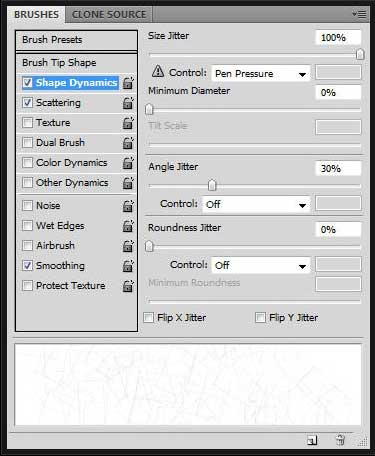
Scattering (Рассеивание)
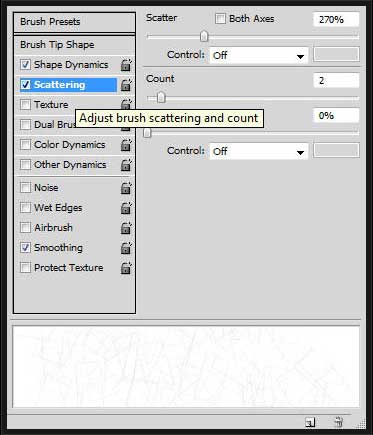
Активируйте опцию Smoothing (Сглаживание).
Рисуем вокруг девушки. Для лучшего эффекта постоянно меняйте размер кисти.
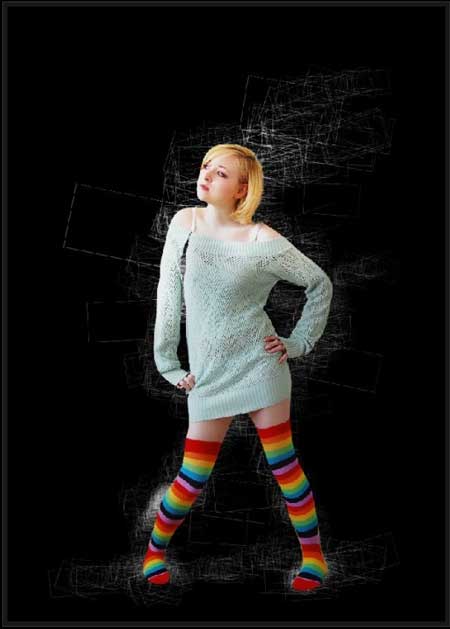
Отключив Shape Dynamics (Динамика формы), можно получить такой результат:

Шаг 7. Теперь мы добавим немного "облачности". Создаем новый слой, называем его Облака и располагаем над слоем с прямоугольной кистью. Используя инструмент Lasso Tool  (Лассо) с растушевкой в 20px, рисуем выделение и применяем Filter - Render - Clouds (Фильтр - Рендеринг - Облака). Меняем Blending mode (Параметры наложения) этого слоя на Colour Dodge (Осветление основы):
(Лассо) с растушевкой в 20px, рисуем выделение и применяем Filter - Render - Clouds (Фильтр - Рендеринг - Облака). Меняем Blending mode (Параметры наложения) этого слоя на Colour Dodge (Осветление основы):

Дублируем слой с облаками и перетаскиваем его вниз, чтобы добавить больше света возле ног.

Снова дублируем этот слой несколько раз и меняем Blending mode (Параметры наложения) на Normal (Нормальный). На каждом дублированном слое примените комбинацию клавиш CTRL+T, далее кликаем правой кнопкой мышки и выбираем Warp (Деформация). И так деформируем каждый слой, чтобы в результате наши облака повторяли контур тела девушки.


И вот, что мы получаем:

Шаг 8. Мы почти уже закончили! Теперь немного откорректируем изображение. Над самым верхним слоем добавим Layer - New Adjustment Layer - Black&White (Слой - Новый корректирующий слой - Черно-белый) с такими параметрами:
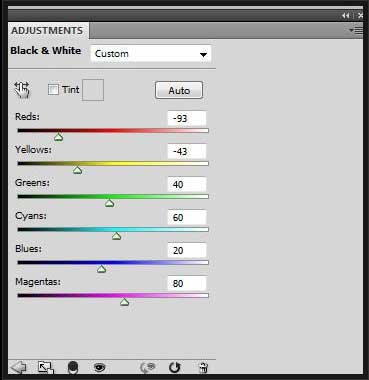
Меняем Blending mode (Параметры наложения) на Overlay (Перекрытие) и применяем слой-маску:
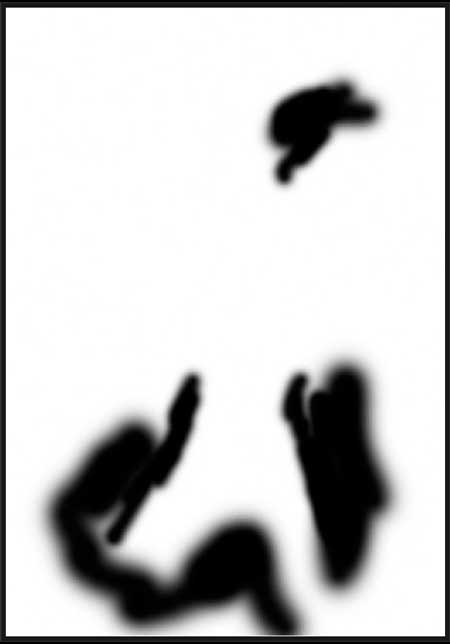
Получаем:

Дублируем этот корректирующий слой дважды. Применяем Layer - New Adjustment Layer - Vibrance (Слой - Новый корректирующий слой - Вибрация):

Создаем новый слой выше всех остальных и меняем Blending mode (Параметры наложения) на Color (Цветность). Берем большую мягкую кисть любого цвета и добавляем свечения. Делаем так, чтобы получилось эффектнее, не ограничивайтесь одним цветом.

Шаг 9. Осталось добавить финальный штрих в виде световых лучей. Для этого сливаем все слои в один, дублируем получившийся и применяем Filter - Blur - Motion Blur (Фильтр - Размытие - Размытие в движении):
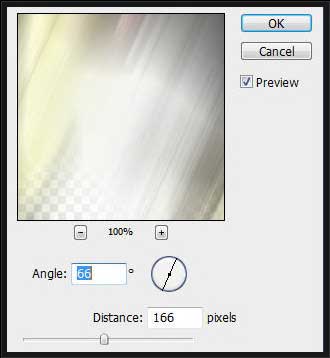
Меняем Blending mode (Параметры наложения) этого слоя на Screen (Осветление).
Нам не нужно, чтобы весь рисунок светился, поэтому добавляем слой-маску и стираем ластиком  там, где обозначено черным на рисунке ниже:
там, где обозначено черным на рисунке ниже:

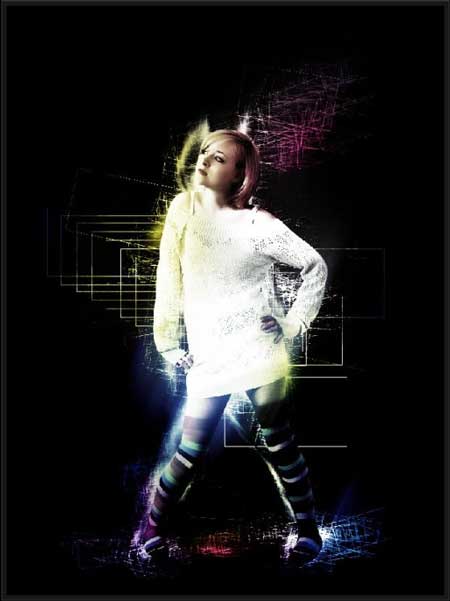
Для достижения лучшего эффекта дублируем этот слой несколько раз и экспериментируем с Blending mode (Параметры наложения). Результат может вас удивить!
Вот, что у меня получилось:

Еще (здесь я добавил немного кистей):

Ну, а этот вариант от переводчика:

Это все! Удачи.
Автор: psdvault
Источник: www.psdvault.com
Комментарии 218
Очень понравился урок,спасибо!
Спасибо! Некоторые моменты не поняла (особенно со слой-маской для черно-белого). Сделала немного посвоему
Спасибо:)
Нафантазировала))))))))
спасибо за урок))
Спс))
Спасибо большое.
Спасибо!
Спасибо за урок)
Спасибо за урок!!! Очень понравился. Хотя были некоторые трудности с созданием кисти.
Спасибо за перевод! А урок не такой уж и простой.
Урок понравился.Спасибо.
Крутотецки!
а у меня немного по другому смотрится..но мне понравилось
моя красота
моя попытка
Спасибо за урок! Многие пишут, что были проблемы, у меня тоже без них не обошлось. Сама фотография в плохом качестве - пришлось корпеть, но результат того стоил!!
Спасибо за урок!
Отличный урок
Спасибо)
"на 5 шаге кисть наотрез отказалась сохраняться, поэтому вышло совсем по-другому!
но не удалять же работу =))
подскажите, кто знает, в чем могли возникнуть проблемы?"
возможно свечение?
у меня конечно не так получилось как по уроку,но я думаю что так тоже не плохо,как я новичок мне простительна
на 5 шаге кисть наотрез отказалась сохраняться, поэтому вышло совсем по-другому!
но не удалять же работу =))
подскажите, кто знает, в чем могли возникнуть проблемы?
а вот что получилось у меня
Спасибо!
Многого не смогла сделать со своим фотошопом. Некоторых опций нет. Мудрила сама. Вам судить.
Спасибо)
хороший урок, спасибо)
сделала свое=)